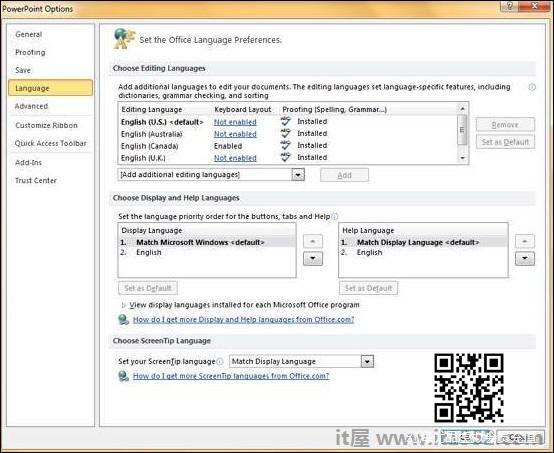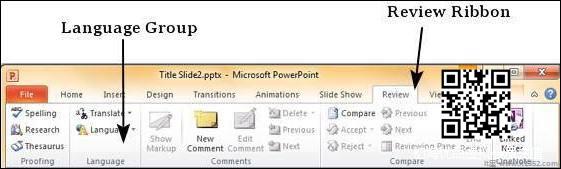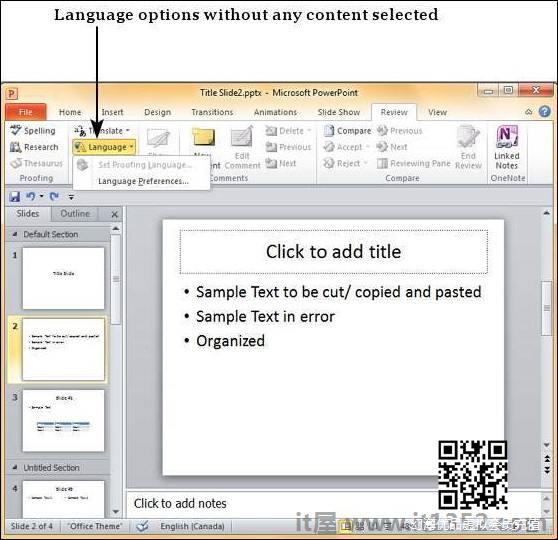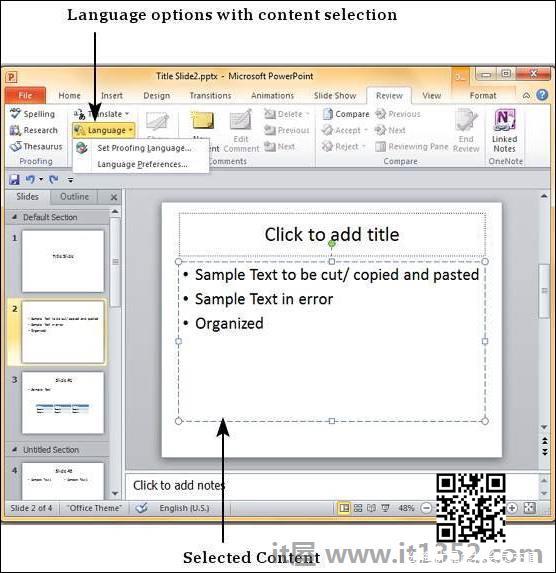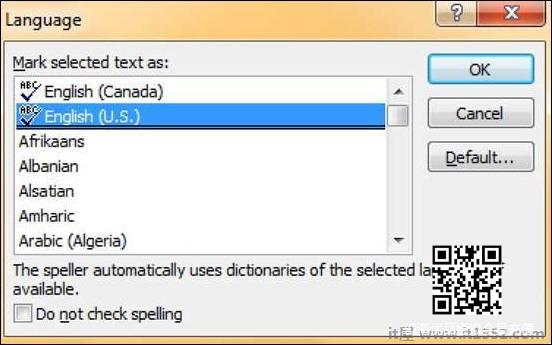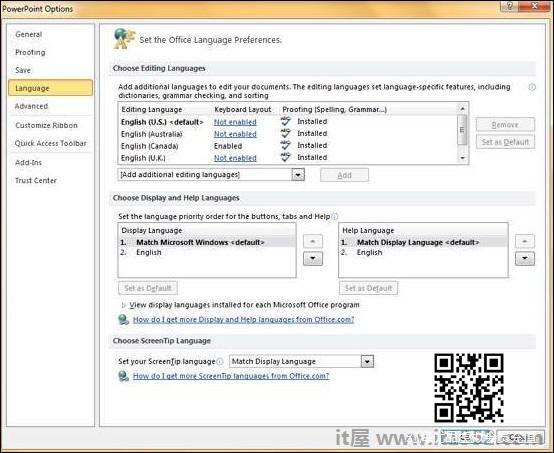MS Powerpoint设置语言类型 - 从简单和简单的步骤开始学习Powerpoint,从基本到高级概念,包括开放新演示,入门,浏览Windows,Backstage视图,创建,保存,评论演示,添加新幻灯片,在框中添加文本等示例,新文本框,幻灯片注释,幻灯片编号,页眉和页脚,删除现有幻灯片,重新排列幻灯片,管理部分,使用轮廓,Powerpoint侧栏,演示文稿视图,设置背景,幻灯片方向,保存,审阅和演示文稿翻译,运行幻灯片放映,键盘快捷键,获取上下文帮助,编辑演示文稿,复制和粘贴,查找和替换内容,撤消编辑的更改,拼写检查,内容翻译,设置语言类型,复制内容,特殊字符,幻灯片放大,格式,打印演示文稿和工作表,字体管理,设置文本字体,文本装饰,更改文本案例,大小,颜色,文本对齐,缩进段落,集行间距,边框和阴影,使用幻灯片母版,保存设计模板,添加图片以幻灯片,编辑,格式化添加图片,插入屏幕截图,添加形状到幻灯片,音频和视频,编辑,添加格式添加形状,向形状添加文本,排列形状/图像,分组/取消组合对象,添加和格式化表格,图表,图形,SmartArt,添加和预览动画,过渡,创建PDF,视频,图像文件,打印,包装演示,广播幻灯片放映,设置文档密码,电子邮件幻灯片。
PowerPoint是一种多语言工具;很明显,可以选择设置幻灯片中使用的默认语言.以下步骤将帮助您在PowerPoint中设置语言类型.
步骤1 : 在评论功能区下,在语言组中,点击语言
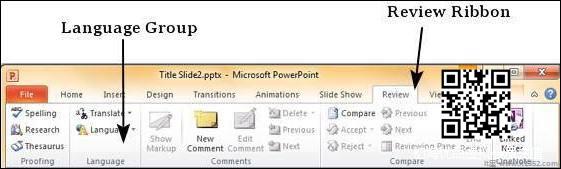
第2步 : 如果您没有选择任何内容,您只需设置语言首选项
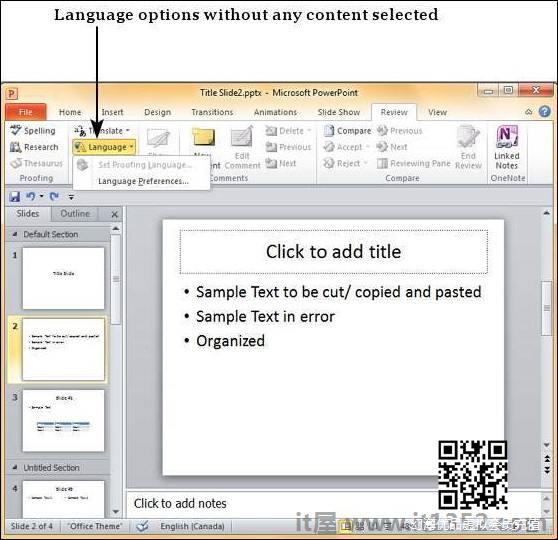
第3步 : 如果您选择了包含文本的部分内容,您还可以设置校对语言.
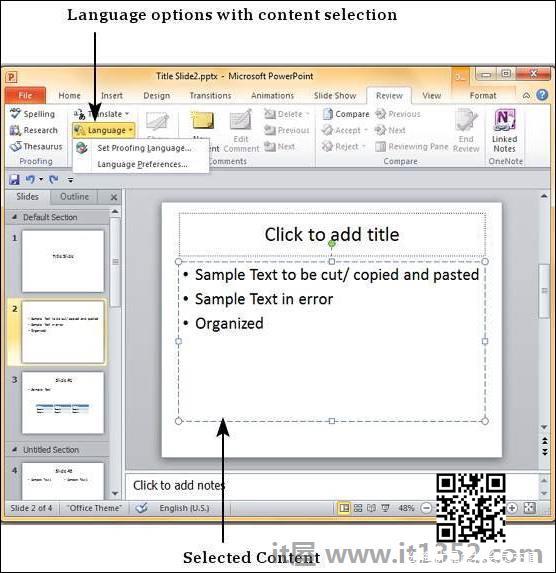
第4步 : 当您选择"设置校对语言"时,您将获得语言对话框.其中,您可以选择PowerPoint中提供的众多语言之一.如果您只为所选文本选择一种语言,请单击确定.如果您要为整个演示文稿选择一种语言,请单击默认.如果您不希望PowerPoint根据可用的词典自动检查拼写错误,也可以选中"不检查拼写"复选框.
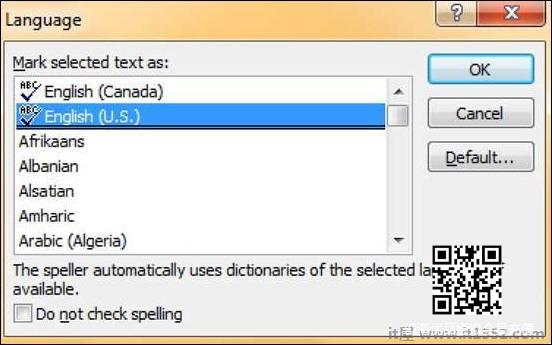
第5步 : 当您选择"语言首选项"时,您将看到 PowerPoint选项对话框,您可以在其中更改语言设置,例如加载各种语言的字典,确定显示和帮助语言的优先级,以及屏幕提示语言设置.